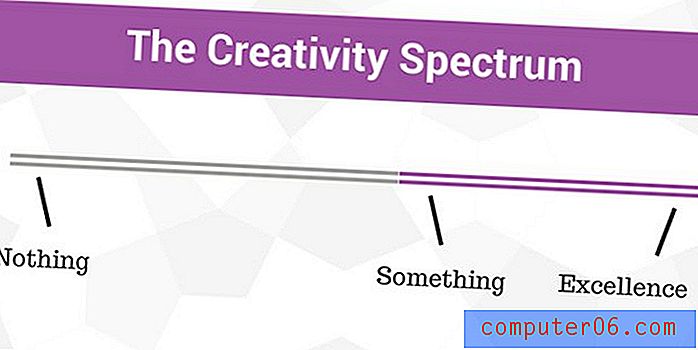Alles standaard beantwoorden in Gmail
Laatst bijgewerkt: 2 april 2019
Wanneer u op een e-mail klikt en erop reageert in Gmail, reageert u alleen op de persoon die dat bericht heeft verzonden. Dit is prima in gesprekken tussen twee partijen, maar kan andere ontvangers van berichten die de informatie mogelijk nodig hebben, weglaten.
U hebt de mogelijkheid om uw antwoord handmatig te wijzigen in Allen beantwoorden, maar uw situatie kan voorschrijven dat u eerst dat gedrag niet accepteert. Als u dit e-mailaccount bijvoorbeeld alleen gebruikt voor communicatie tussen een kleine groep mensen, en elk bericht dat u verzendt, moet iedereen in het bericht worden opgenomen. Gelukkig heb je de mogelijkheid om het standaard antwoordgedrag te wijzigen in Allen beantwoorden in Gmail, als je dat wilt. Onze onderstaande gids laat u zien waar u die instelling kunt vinden en inschakelen.
Standaard Allen beantwoorden gebruiken in Gmail
- Klik op het tandwielpictogram in de rechterbovenhoek en kies vervolgens Instellingen .
- Scrol omlaag naar Antwoordgedrag .
- Klik op de cirkel links van Allen beantwoorden .
- Scroll naar beneden en klik op Wijzigingen opslaan .
Ga voor meer informatie naar het volgende gedeelte en bekijk de foto's voor elke stap.
Hoe u het standaardgedrag instelt om alles in Gmail te beantwoorden
De stappen in dit artikel gaan uw standaardantwoordgedrag veranderen van het enkelvoudige 'Beantwoorden' naar het meervoud 'Allen beantwoorden'. Dit betekent dat uw antwoord op een e-mail met meer dan één ontvanger standaard elke ontvanger bevat. Dit is ongebruikelijk en kan in sommige bedrijfsomgevingen zelfs leiden tot disciplinaire maatregelen of beëindiging. Gebruik deze instelling voorzichtig en alleen als u er absoluut zeker van bent dat dit het gedrag is dat u wilt.
Stap 1: Navigeer naar je inbox op https://mail.google.com/mail. Als je nog niet bent aangemeld, voer je het e-mailadres en wachtwoord voor je account in.
Stap 2: klik op het tandwielpictogram in de rechterbovenhoek van uw inbox en selecteer vervolgens de optie Instellingen .

Stap 3: Selecteer de optie Allen beantwoorden rechts van Standaard antwoordgedrag .
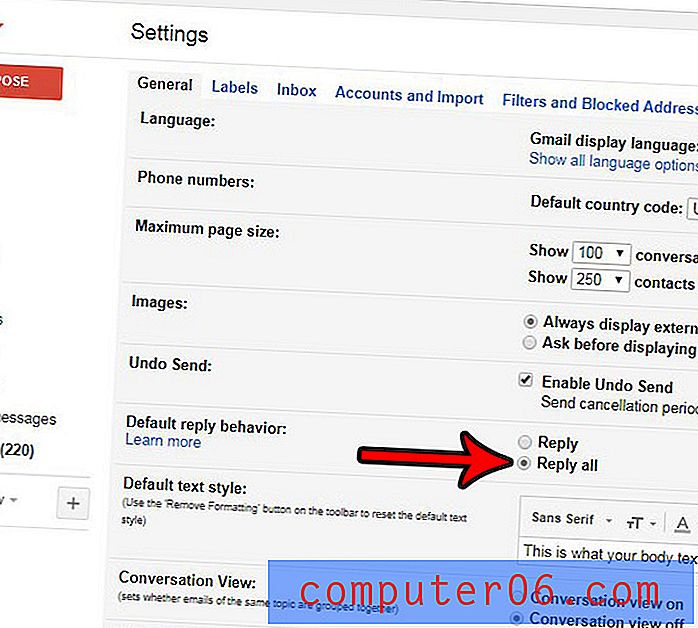
Stap 4: Scroll naar de onderkant van het menu en klik op de knop Wijzigingen opslaan .
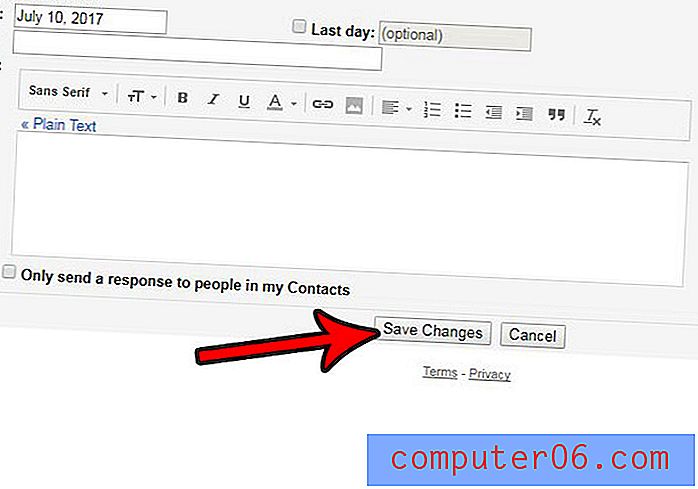
Houd er rekening mee dat de bovenstaande stappen alleen veranderen wat er gebeurt als u op de knop Beantwoorden in een e-mail klikt. U kunt nog steeds een enkelvoudig antwoord verzenden of alle antwoorden (als u de standaardwaarde op "beantwoorden" houdt) door op de knop Meer naast de knop Beantwoorden te klikken en het gewenste gedrag te selecteren.
Ga je een tijdje niet op kantoor en wil je iedereen die je e-mailt laten weten dat je een paar dagen niet op hun berichten zult reageren? Leer hoe u een afwezigheidsantwoord in Gmail kunt instellen om alle informatie te verstrekken die u mogelijk wilt weten over uw afwezigheid.